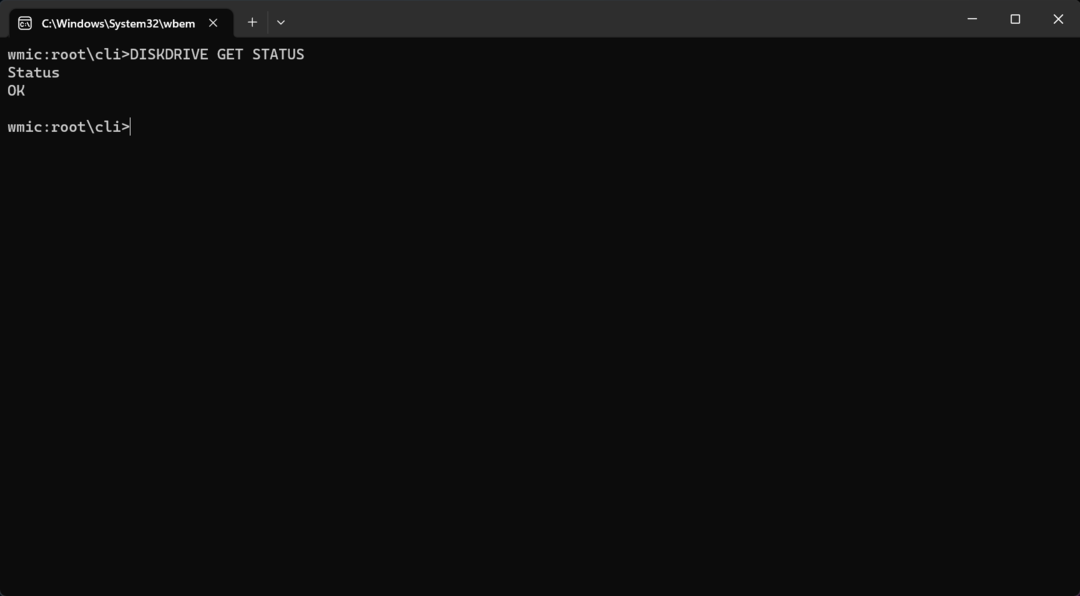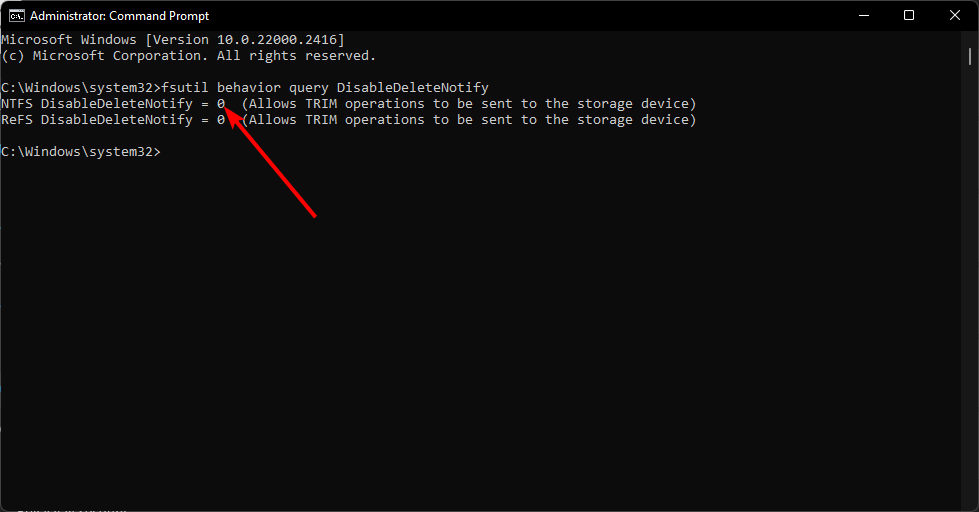See tarkvara hoiab teie draiverid töökorras ja hoiab teid kaitstuna tavaliste arvutivigade ja riistvaratõrgete eest. Kontrollige kõiki draivereid nüüd kolme lihtsa sammuga:
- Laadige alla DriverFix (kontrollitud allalaadimisfail).
- Klõpsake nuppu Käivitage skannimine leida kõik probleemsed draiverid.
- Klõpsake nuppu Draiverite värskendamine uute versioonide saamiseks ja süsteemi talitlushäirete vältimiseks.
- DriverFixi on alla laadinud 0 lugejaid sel kuul.
Kaasaegsed sülearvutid, nagu uuem Lenovo IdeaPad seeria, on SSD-dega eelinstallitud, pakkudes paremat kiirust ja jõudlust. Kuid mõnikord võite masina sisselülitamisel saada SSD tõrke 2100. tema on tavaline SSD-tõrge ja see võib ilmneda mitmel põhjusel. Üheks põhjuseks on vigane SSD või draivi vale installimine M.2 pesasse. See on tavaline SSD-tõrge ja see võib ilmneda mitmel põhjusel. Mitmed kasutajad on teatanud sarnastest vigadest Redditi kogukond samuti.
Mul on probleem oma T420 ja hiljuti omandatud Crucial BX100 SSD-ga. Kontrollisin Cruciali veebisaiti ja seal oli kirjas, et BX100 ühildub T420-ga. Hiljem installisin selle Lenovo hooldusjuhendi järgi, kuid kui proovin käivitada, annab see mulle selle tõrketeate:
2100: tuvastamisviga HDD0-l (peamine HDD)
Kui ka see tõrge häirib teid, siis siin on mõned tõrkeotsingu näpunäited, mis aitavad teil Windowsi arvutis SSD-tõrke 2100 lahendada.
SSD-tõrke 2100 parandamine
1. Tehke toite tsükkel

- Kui teie sülearvutil on eemaldatav aku, saate tõenäoliselt parandada SSD-tõrke 2100, tehes toitetsükli.
- Lülitage arvuti välja, kui see on sisse lülitatud.
- Pöörake sülearvuti üle ja vajutage mõlemal küljel akulukke.
- Eemaldage aku ja jätke see minutiks tühikäigule.
- Sisestage aku uuesti ja taaskäivitage arvuti.
- Kontrollige, kas viga on lahendatud.
9 võimalust SSD-l Windows 10-s aeglase käivitamisaja parandamiseks
2. Kontrollige, kas SSD istub kindlalt

- Teine põhjus, miks SSD tõrge 2100 võib ilmneda, on see, kui SSD ei olnud kindlalt M.2 pesas.
- SSD nõuab, et kruvi oleks kindlalt pesas. Kuid SSD tootja ei paku SSD-ga ühtegi kruvi. Kui te pole SSD-d õigesti pesasse keeranud või kui see pole lõpuni alla lükatud, võib süsteemil olla raske draivile juurde pääseda, mis põhjustab selle tõrke.
- Avage kindlasti tagapaneel ja eemaldage SSD.
- Seejärel sisestage SSD uuesti pesasse ja veenduge, et see oleks korralikult paigutatud ja kruvitud. Taaskäivitage arvuti ja kontrollige võimalikke parandusi.
3. Käivitage riistvara skannimine
- Kui kasutate Lenovo sülearvutit, käivitage riistvara skannimine, et tuvastada SSD-ga või mõne muu teie süsteemi komponendiga seotud probleemid.
- Käivitage Lenovo Vantage tarkvara.
- Kliki Tervis ja tugi valik.
- Kerige alla ja klõpsake nuppu „Riistvara skannimise käivitamine”.

- Kliki Käivitage kiirtestid valik.

- Lenovo Vantage viib läbi riistvarakontrolli. Oodake testi lõppu.
- Kerige tulemuste lehel alla Ladustamine jaotises.
- Kui teie SSD on testi läbinud rohelise linnukesega, siis pole probleem teie SSD-s.

- Kontrollige, kas mõni muu põhikomponent pole testis läbi kukkunud.
4. Võtke ühendust tugiteenusega

- Kui SSD-tõrge 2100 hakkas ilmnema pärast teie Windowsi versiooni või BIOS-i värskendamist, pöörduge SSD-draivi installimiseks Lenovo tugiteenuse või SSD tootja poole.
- Ettevõte peaks suutma vigase draivi uue draiviga asendada. Samuti võite taotleda andmete taastamist juhul, kui teie SSD on tellitud ja te ei saa andmeid taastada.
SEOTUD LUGUD, mis võivad teile meeldida:
- Siit saate teada, kuidas SSD m2 viga Windowsis hõlpsalt parandada
- SSD migreerimisviga? Parandage nende 5 lahendusega
- 3 suurimat SSD-d, mida täna osta